- Налаштування проекту веб-додатки
- Створення і зміна вихідних файлів веб-додатки
- Створення пакету Java і вихідного файлу Java
- Створення методів отримання і установки
- Зміна файлу JavaServer Pages за замовчуванням
- Створення файлів JavaServer Pages
- Виконання проекту веб-додатки
- усунення проблем
- додаткові відомості
Для роботи з цим навчальним курсом зверніть увагу на таке програмне забезпечення та ресурси.
Програмне забезпечення або матеріал
Версія 7.2, 7.3, 7.4, 8.0, Java EE
GlassFish Server Open Source Edition
або
Контейнер сервлетов Tomcat
або
Сервер Oracle Web Logic
11gR1 (10.3.3) чи більш пізні версії
- Установка Java EE (але не Java SE!) Дозволяє, при бажанні, встановити сервер GlassFish і контейнер сервлетів Apache Tomcat.
- Якщо ви хочете порівняти проект з робочим рішенням, можна завантажити демонстраційне додаток.
Налаштування проекту веб-додатки
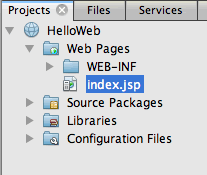
Примітка. Залежно від версій сервера і Java EE, зазначених при створенні проекту, IDE може створити сторінку index.html в якості стандартної сторінки вітання для веб-проекту. Ви можете слідувати інструкціям цього керівництва і використовувати файл index.html або створити файл index.jsp. який буде використовуватися в якості сторінки вітання, в майстра створення файлів. В останньому випадку необхідно видалити файл index.html.
Створення і зміна вихідних файлів веб-додатки
Найбільш важливою функцією середовища IDE є створення і зміна вихідних файлів. Саме ці операції при розробці найчастіше забирають найбільшу кількість часу. Середа IDE надає широкий спектр засобів, що підходять під особистий стиль будь-якого розробника - як прихильника кодування вручну, так і розробника, що віддає перевагу надати середовищі IDE створення великих блоків коду.
Створення пакету Java і вихідного файлу Java
Створення методів отримання і установки
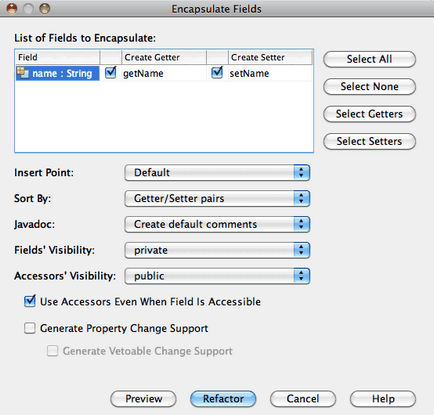
Для поля name створюються методи отримання і установки. Модифікатор для змінної класу визначається як private. в той час як методи отримання і установки створюються з модифікаторами "public". Клас Java повинен тепер виглядати наступним чином.
Зміна файлу JavaServer Pages за замовчуванням
З'явиться діалогове вікно "Insert Form".
Натисніть кнопку "ОК". До файлу index.jsp додається форма HTML.
Створення файлів JavaServer Pages
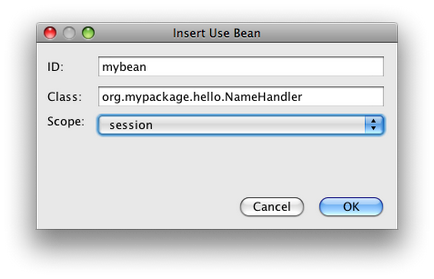
- ID: mybean;
- Class: org.mypackage.hello.NameHandler;
- Scope: session.
. Натисніть кнопку "ОК". У який з'явився тезі видаліть порожній атрибут value і змініть його наступним чином: Eсли середовищем IDE був створений атрибут value = "". видаліть його. В іншому випадку значення name. введене в формі index.jsp. буде перезаписано.
документації . значення властивості можна задати різними способами. В цьому випадку вводяться користувачем дані з index.jsp стають парою ім'я / значення, що передається в об'єкт request. При установці властивості за допомогою тега можна вказати значення відповідно до імені властивості, що міститься в об'єкті request. Тому при визначенні property як name можна отримати значення, вказане користувачем при введенні.
документації
наступним чином:
. Вкажіть наступні значення в діалоговому вікні "Insert Get Bean Property":
- Bean Name: mybean;
- Property Name: name.
Натисніть кнопку "ОК". Зверніть увагу на те, що між тегами
з'явився тег .
Виконання проекту веб-додатки
Для складання і виконання веб-додатків в середовищі IDE використовується сценарій збірки Ant. IDE створить сценарій збірки на основі параметрів, зазначених в майстра створення нових проектів, а також проектів в діалоговому вікні 'Властивості проектів' (у вікні 'Проекти' виберіть 'Властивості' в меню правої кнопки миші вузла проекту).
У вікні 'Проекти' клацніть правою кнопкою миші вузол проекту HelloWeb і виберіть 'Виконати' (F6). При виконанні веб-додаткам середовище IDE виконає такі завдання:
- Збірка і компіляція коду програми (див. Примітку нижче). Цю дію можна виконати окремо від інших, вибравши Build ( "Збірка") або Clean and Build ( "Очищення і збірка") з контекстного меню вузла проекту.
- Запуск сервера.
- Розгортання додатки на сервері. Цю дію можна виконати окремо від інших, вибравши Deploy ( "Розгортання") з контекстного меню вузла проекту.
- Відображення програми у стартовому вікні браузера.
Примітка. За замовчуванням, проект створюється з активним з'єднанням 'Компілювати при збереженні', так що не потрібно спочатку компілювати код.
Середа IDE відкриє вікно 'Результати', в якому відображається хід виконання програми. Погляньте на вкладку HelloWeb у вікні виводу. У цій вкладці можна простежити всі дії, що виконуються середовищем IDE. При наявності проблеми IDE відображає інформацію про помилку в цьому вікні.
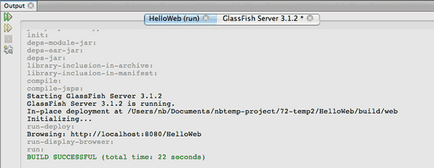
Виконання проекту веб-додатки
Для складання і виконання веб-додатків в середовищі IDE використовується сценарій збірки Ant. IDE створить сценарій збірки на основі параметрів, зазначених в майстра створення нових проектів, а також проектів в діалоговому вікні 'Властивості проектів' (у вікні 'Проекти' виберіть 'Властивості' в меню правої кнопки миші вузла проекту).
У вікні 'Проекти' клацніть правою кнопкою миші вузол проекту HelloWeb і виберіть 'Виконати' (F6). При виконанні веб-додаткам середовище IDE виконає такі завдання:
- Збірка і компіляція коду програми (див. Примітку нижче). Цю дію можна виконати окремо від інших, вибравши Build ( "Збірка") або Clean and Build ( "Очищення і збірка") з контекстного меню вузла проекту.
- Запуск сервера.
- Розгортання додатки на сервері. Цю дію можна виконати окремо від інших, вибравши Deploy ( "Розгортання") з контекстного меню вузла проекту.
- Відображення програми у стартовому вікні браузера.
Примітка. За замовчуванням, проект створюється з активним з'єднанням 'Компілювати при збереженні', так що не потрібно спочатку компілювати код.
Середа IDE відкриє вікно 'Результати', в якому відображається хід виконання програми. Погляньте на вкладку HelloWeb у вікні виводу. У цій вкладці можна простежити всі дії, що виконуються середовищем IDE. При наявності проблеми IDE відображає інформацію про помилку в цьому вікні.
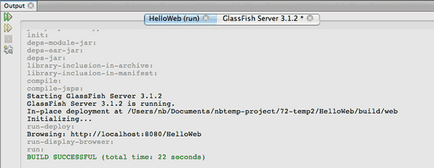
Зверніть увагу. Якщо сервер GlassFish не запускається, запустіть його вручну і після цього виконайте проект знову. Сервер можна запустити вручну з вікна 'Служби', клацнувши правою кнопкою миші вузол сервера і вибравши 'Пуск'.
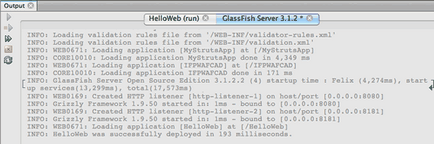
Сторінка index.jsp відкриється в браузері за замовчуванням. Зверніть увагу, що вікно браузера може відкритися до відображення вихідних даних сервера середовищем IDE.
Введіть ім'я в текстовому полі та натисніть кнопку "ОК". На екрані з'явиться сторінка response.jsp з простим привітанням.
усунення проблем
Я створив і запустив проект. При натисканні кнопки "ОК" для index.jsp на екрані з'являється сторінка помилки, яка вказує на те, що файл response.jsp недоступний.
Я зібрав і виконав проект, але ім'я не виводиться на екран, відображається тільки "Привіт."
У тезі
Я зібрав і виконав проект, але отримую "Hello, null!"
В першу чергу перевірте вікна вихідних даних середовища IDE як для додатка, так і для сервера, а також журнал сервера. Чи працює сервер? Чи було розгорнуто додаток? Якщо сервер працює і додаток було розгорнуто, виникає org.apache.jasper.JasperException: java.lang.NullPointerException? Це зазвичай означає, що значення в коді неправильно ініціалізувати. В рамках даного курсу це, ймовірно, вказує на наявність помилки десь в імені властивості в файлах JSP. Пам'ятайте, що для імен властивостей важливий регістр!
додаткові відомості
Додаткові і більш детальні відомості про розробку веб-додатків в IDE NetBeans см. В наступних ресурсах: